
发布时间:2023-12-19 15: 21: 00
品牌型号:联想 YOGA 710
系统:Windows 10
软件版本:Studio One
在Studio One中处理音频文件时,需要将音频存放在音轨中才能进行其他操作。本文要分享的是studio one怎么把音轨声音调大,studio one音轨怎么左右放大的解决方法。
一、studio one怎么把音轨声音调大
在Studio One中调大音轨声音的方法有多种,大家可以参考下述操作方法。
1.音量推子
首选方法是使用音量推子,这是一个简单粗暴的方法。在音轨左侧,有控制音量的推子,点击滑动,即可将音轨的声音增大或减小。
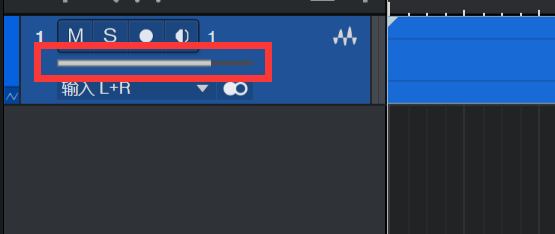
移动推子时,会有分贝值显示,默认音频的音量是0dB,就是音频默认的音量大小,如果显示为负数,就是降低音量,正数则为提高音量。
除了这里,混音台中也有音量推子,它的参数和音轨中的音量推子是保持一致的,大家可以根据习惯选择使用哪个音量推子修改音量。
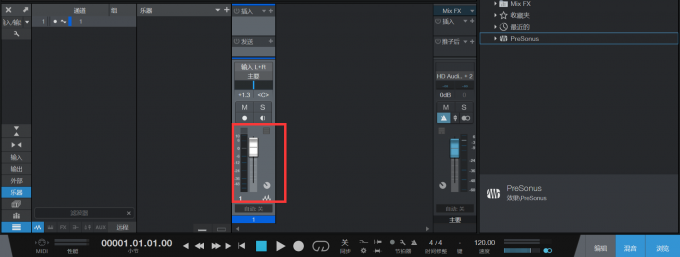
鼠标光标停留在音量推子上时,滚动鼠标滚轮,可以快速修改音量。在混音台中,我们还可以实时看到目前的音量增益数值,上图中的音量增益为1.3dB。
2.音量包络线
音量包络线是一种进阶的音量调整方法,将每个时间段的音量用曲线的形式表示,调整曲线,即可调整对应位置的音频音量。
点击音轨左下角的曲线图标,即可展开音量和声像包络线。

点击包络线,可在点击处插入一个可编辑点,随后我们可以上下拖动这些编辑点,通过点的位置变化来改变对应曲线段的音量走向,这种方法适用于需要局部调整某些片段音量的音频。右键单击编辑点,可以将其从包络线上删除。
二、studio on音轨怎么左右放大
要将Studio One的音轨调整出左右放大的效果,需要修改音频的声像参数。对于双声道音频来说,默认的输出声像都是左右声道均衡的,我们听到左耳声音大,右耳声音小这种效果,是通过调整不同声像的音量大小来实现的。
同样通过混音台和包络线,我们可以实现音频的左右放大效果。
混音台的音轨上,有控制左右声像的输出增益推子,L表示左声道,R表示右声道,后面的数字是增益参数。
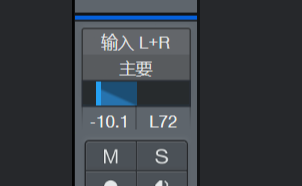
在音量包络线下方,是音频的声像包络线,使用方法和音量包络线类似,向上拖动是增强左声像,向下是增强右声像。
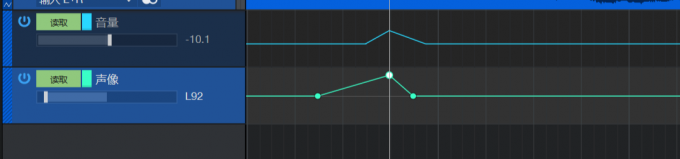
除了这里提到的两种简单的音量调整方法,Studio One中还有其他工具也可以实现更多效果的音量调整,比如淡入淡出效果,这个效果可以是音量呈现动态变化。
这就是今天要和大家分享的关于studio one怎么把音轨声音调大,studio on音轨怎么左右放大的内容,希望可以对大家有所帮助。更多软件资讯和案例分享欢迎进入Studio One中文网站查看。
展开阅读全文
︾